Динамічні субтитри доступні у Windows 11 версії 22H2 та новіших. Останнє оновлення динамічних субтитрів містить підтримку кількох мов і зміни деяких елементів меню. Якщо у вас ще немає цього оновлення, зверніть увагу, що нові функції Windows 11 випускаються поступово.
Щоб дізнатися більше про нові функції у Windows 11 версії 22H2 та про те, як отримати оновлення, перегляньте статтю Нові можливості в останніх оновленнях Windows. Не знаєте, яка у вас версія Windows? Перегляньте статтю Пошук версії Windows.
Ви отримуєте таке повідомлення про помилку під час спроби налаштувати динамічні субтитри або голосовий доступ: "Зараз не вдалося завантажити потрібні мовні файли. Переконайтеся, що комп'ютер підключено до Інтернету, і спробуйте ще раз через кілька хвилин."?
Це може означати, що під час налаштування немає доступу до каталогу програм Microsoft Store у хмарі. Якщо з'явиться це повідомлення про помилку, виконайте наведені нижче дії.
-
Перевірте підключення:
-
Переконайтеся, що ви підключені до Інтернету на пристрої, де відображається ця помилка.
-
Якщо підключення до Інтернету не є проблемою, перевірте, чи можете ви отримати доступ до Microsoft Store програми та чи можете ви завантажити програми.
-
-
Якщо ви можете завантажити програми за допомогою програми Microsoft Store, надішліть відгук за допомогою програми Центр відгуків, щоб ми могли дослідити проблему.
Примітка.: Якщо не вдається завантажити програми за допомогою програми Microsoft Store і працювати в корпоративному середовищі, можливо, адміністратор мережі вимкнув доступ до програми Microsoft Store.
-
Щоб інсталювати пакет Магазину, виконайте одну з наведених нижче дій.
-
Якщо ви – підприємство з ІТ-адміністратором, зверніться до ІТ-адміністратора та попросіть його завантажити та розгорнути відповідний пакет Store на своєму пристрої.
-
Завантажте та інсталюйте відповідний пакет Магазину самостійно, а потім дотримуйтеся вказівок у статті Інсталяція пакета Магазину.
-
Пакети магазинів
|
Мова |
Тип системи |
Пакет магазину |
|---|---|---|
|
англійська (Сполучені Штати) |
Intel x64, AMD x64 |
|
|
англійська (Сполучені Штати) |
ARM64 |
Очікується незабаром |
Інсталяція пакета Магазину
-
Завантажте пакет Магазину з наведеної вище таблиці, яка відповідає мові інтерфейсу та типу системи пристрою.
-
Щоб визначити мову інтерфейсу, перейдіть у меню Пуск > Усі програми > Настройки > мова & час > мова & регіону. Мова інтерфейсу Windows відображається у верхньому правому куті. Наприклад, "English (United States)".
-
Щоб визначити тип системи, перейдіть у меню Пуск > Усі програми > Настройки > Система > Про програму. Тип системи наведено в розділі Специфікація пристрою в розділі Тип системи.
-
-
У папці Завантаження двічі клацніть CAB-файл, щоб відкрити його.
-
Двічі клацніть ZIP-файл, який міститься у CAB-файлі, а потім виберіть розташування для видобування файлу.
-
Перейдіть до папки, у якій видобуто файл, і двічі клацніть стиснуту папку.
-
Двічі клацніть файл MSIX, щоб запустити інсталятор.
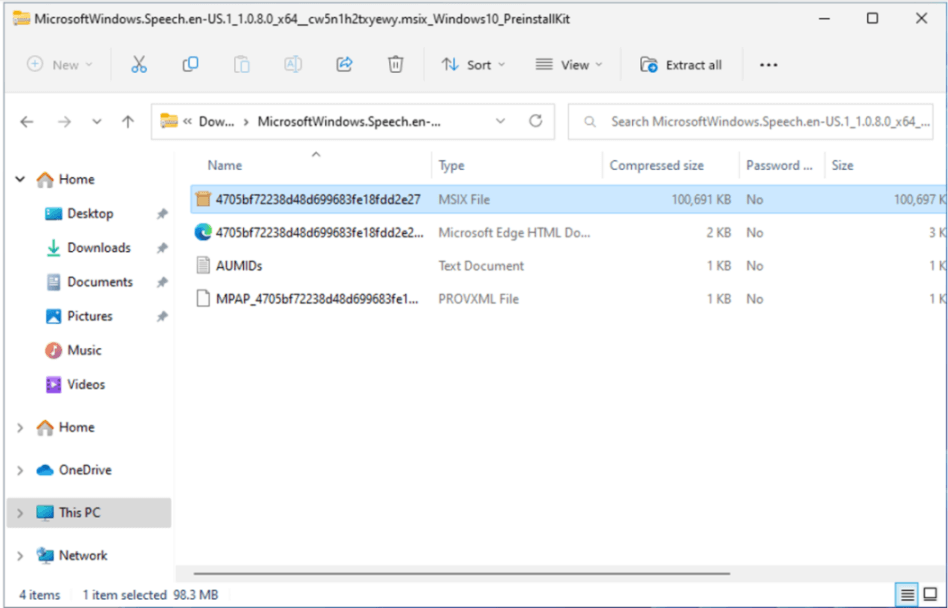
Примітка.: Якщо тепер з'являється повідомлення про помилку "Інтерфейс не підтримується" або Windows пропонується вибрати програму для відкриття файлу MSIX, для інсталяції пакета відсутня потрібна програма. Щоб вирішити цю проблему, видобути ZIP-файл до папки, скористайтеся програмою Windows PowerShell, щоб перейти до розпакованої папки, і запустіть командлет Add-AppxPackage, де ім'я файлу MSIX має збігатися з іменем у папці. Наприклад: Add-AppPackage -шлях 4705bf72238d48d699683fe18fdd2e27.msix.
-
У вікні інсталятора натисніть кнопку Інсталювати , щоб почати інсталяцію.
-
Коли інсталяція завершиться, натисніть кнопку Закрити.
Тепер ви готові використовувати цю функцію (наприклад, динамічні субтитри або голосовий доступ).
Примітка.: Якщо інсталяція не пройшла успішно або функція не працює після інсталяції, надішліть відгук за допомогою програми Центр відгуків, щоб ми могли дослідити проблему.
Див. також
Динамічні субтитри: запитання й відповіді
Використання динамічних субтитрів для кращого розуміння звуку











